桌面环境中的窗口
您可以在桌面环境中同时显示许多窗口。每个窗口都有边框。窗口框包含有活动控制元素,利用这些元素您可以对窗口进行操作。
窗口类型
桌面环境具有以下类型的窗口:
-
应用程序窗口
运行应用程序时,通常在应用程序窗口周围都有边框。在应用程序窗口的顶沿包含有标题栏。标题栏包含您可以用来对窗口进行操作的按钮。应用程序窗口框中的按钮使您可以执行诸如打开“窗口菜单”或关闭该窗口的操作。“窗口菜单”包含您可以在窗口上执行的命令。
-
对话框窗口
对话框窗口与交互式进程相互关联。对话框窗口是由窗口框、提供信息的一个交互窗格和用户控件组成。本手册将对话框窗口的交互部分称为一个对话框。对话框窗口的边框内包含有用于打开“窗口菜单”或关闭对话窗口的按钮。
处理窗口
使用应用程序窗口或对话框窗口的边框能够执行多种多样的窗口操作。大多数控制元素位于窗口框的顶沿。图形 2–3 显示了典型的应用程序窗口框的顶沿。
图形 2–3 典型应用程序窗口框的顶沿
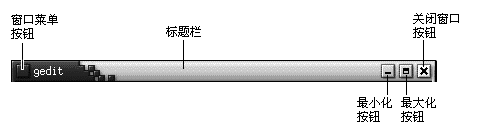
以下是窗口框的活动控制元素:
|
控制元素 |
说明 |
|---|---|
|
“窗口菜单”按钮 |
单击“窗口菜单”按钮可以打开“窗口菜单”。 |
|
标题栏 |
使用标题栏可以移动和对窗口应用阴影。 |
|
“最小化”按钮 |
单击“最小化”按钮可以最小化该窗口。 |
|
“最大化”按钮 |
使用“最大化”按钮可以最大化和恢复窗口。 要最大化窗口,请单击“最大化”按钮。要恢复窗口,请再次单击“最大化”按钮。 |
|
“关闭窗口”按钮 |
单击“关闭窗口”按钮可以关闭窗口。 |
|
边框 |
右击边框可以打开“窗口菜单”。 |
要改变窗口大小,请抓取窗口的边框,不要抓取标题栏。拖动边框,直到窗口大小达到您的需要为止。
聚焦窗口
聚焦的窗口可以接收鼠标和键盘的输入。每次只能聚焦一个窗口。聚焦的窗口具有和其它窗口不同的外观。
您可以使用以下元素聚焦窗口:
|
元素 |
操作 |
|---|---|
|
鼠标 |
如果该窗口是可见的,则单击该窗口。 |
|
快捷键 |
使用快捷键可以在打开的窗口之间切换。要聚焦窗口,请放开快捷键。在窗口之间进行切换的默认快捷键是 Alt + Tab 键。 |
|
|
单击 |
|
|
单击 |
- © 2010, Oracle Corporation and/or its affiliates
